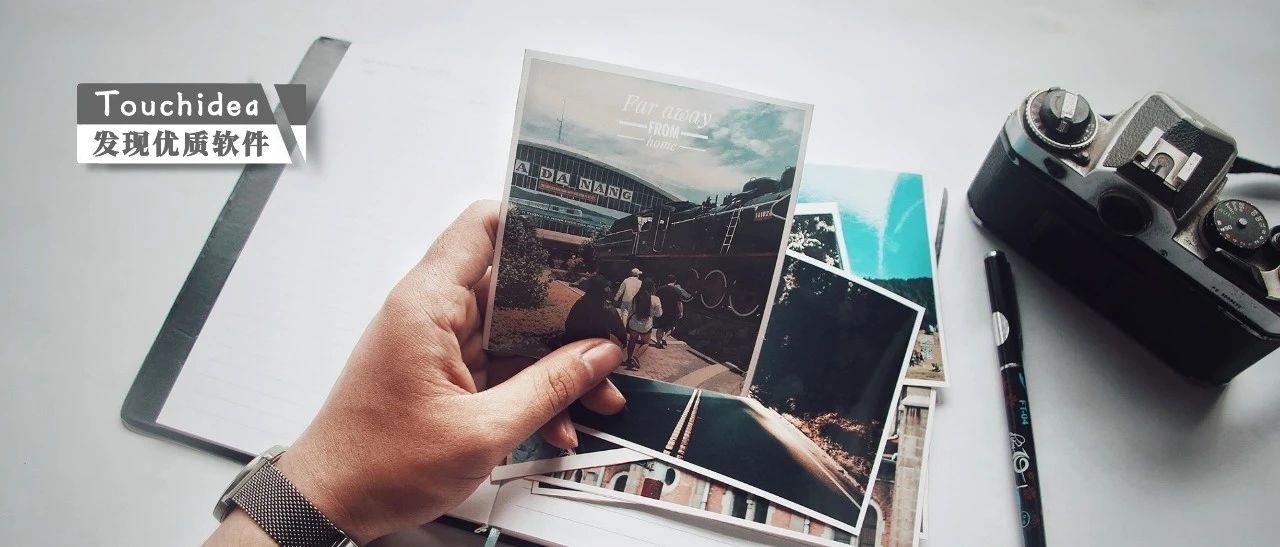
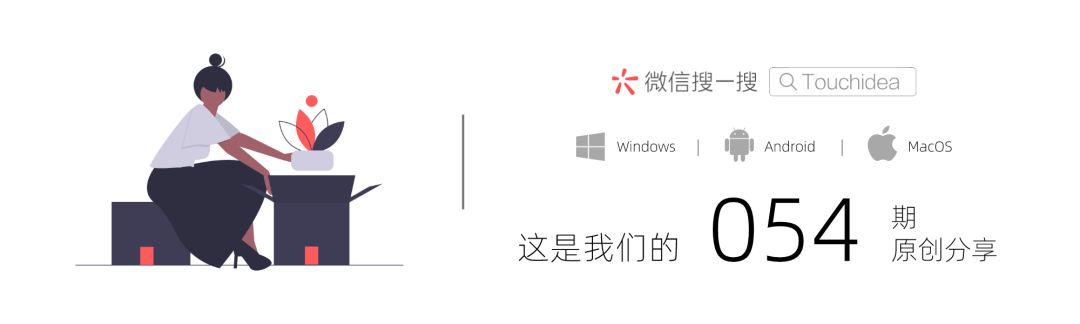
如果你是学生或者工作人士,学习也好,办公也好,总免不了要批量拼图截图,调节图片参数和美化。整理&排版 | idea君 ,预计阅读时间 | 7分钟
软件作者:CNOliverZhang,如有侵权请联系删除
封面图: http://www. pexels.com/zh-cn/photo/ 936194/
作为摄影师,经常需要为自己的作品打上水印。
但我发现,目前市面上能找到的加水印工具,无论是 PC 端还是手机端,都没法满足我的需求。
如果你需要一个能参数化调整、能自定义模板、能批量处理、并且所见即所得的水印工具。
那,下面这款工具,或许可以帮到你。
它名为「洋芋田图像工具箱」。
一、洋芋田图像工具箱
这款工具箱,目前也是 Github 上面的开源项目,
遵循 MIT 协议,完全可以免费使用,简单方便。
开发者:CNOliverZhang
这款软件,不仅适合摄影师、设计师,同时也适合做各种网站编辑、微信公众号自媒体运营、办公人士等经常需要批量处理图片的人群使用。
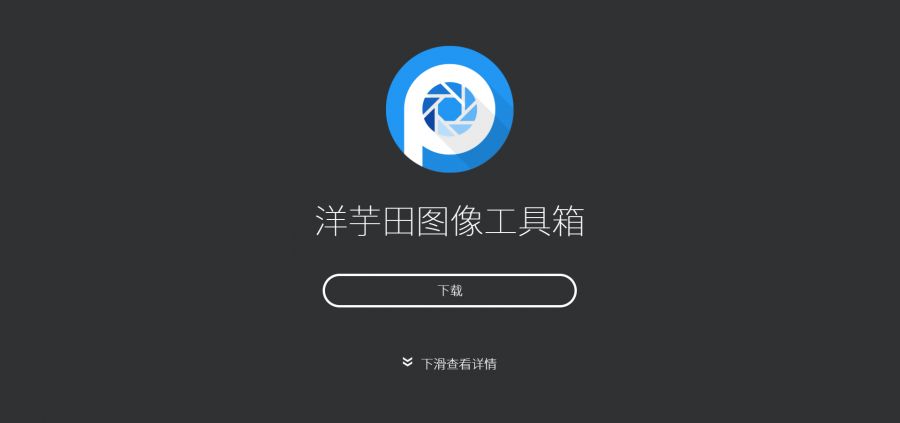
洋芋田图像工具箱的 Github 项目地址:
http://github.com/CNOliverZhang/PotatofieldImageToolkit
你可以从它的官网下载这款工具,
大概 53.86M ,安装完成后即可使用。
安装好后,如果觉得软件界面显得有点小,
那么,你可以先在「设置」界面更改「缩放比例」,调节到比较适合的状态就好。
洋芋田图像工具箱有很多实用的功能,
比如有:图片加水印、长图拼接、富文本制图、尺寸调整、图片裁剪、EXIF 读取和字体管理等工具。
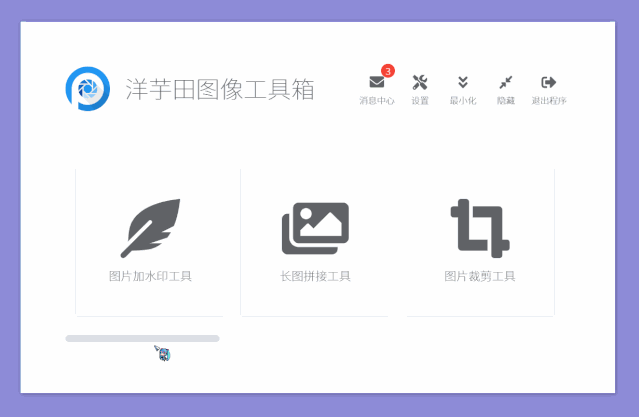
目前洋芋田图像工具箱支持多平台,
支持 Windows、macOS 和 Linux 。
二、功能演示
先打开图片裁剪工具,进行图片裁剪。
导入相应的图片后,可以选择裁剪的预设比例,然后点击目标文件夹,然后逐个裁剪。
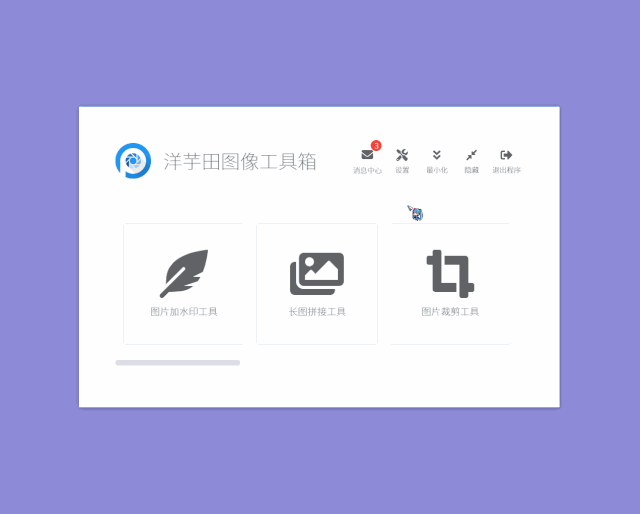
你可以自由裁剪,也可以选择预设。
除了常用的一些外,它还有 18:9 和 21:9 等,还有电影画幅比例。
你可以设置文件名的统一后缀,
这些小功能,都是挺贴心的。
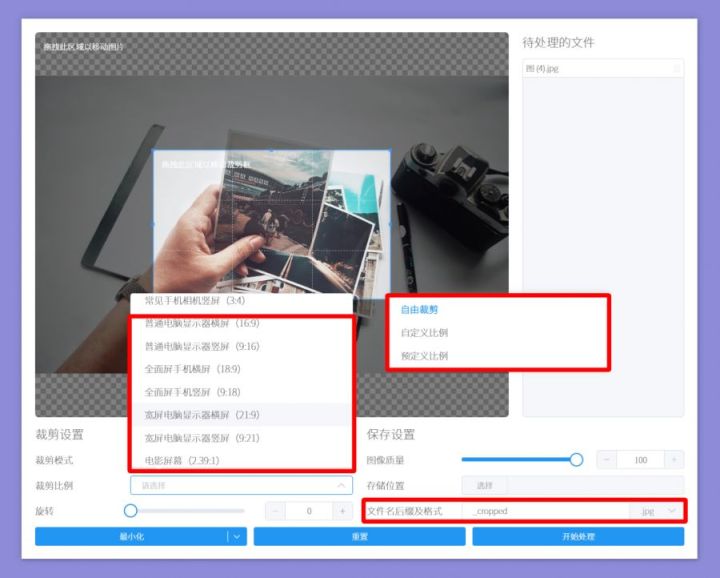
虽然图片不是批量裁剪,是逐个裁剪。
但是可以保留刚开始的设置参数,然后逐个裁剪时也能沿用着这些参数。
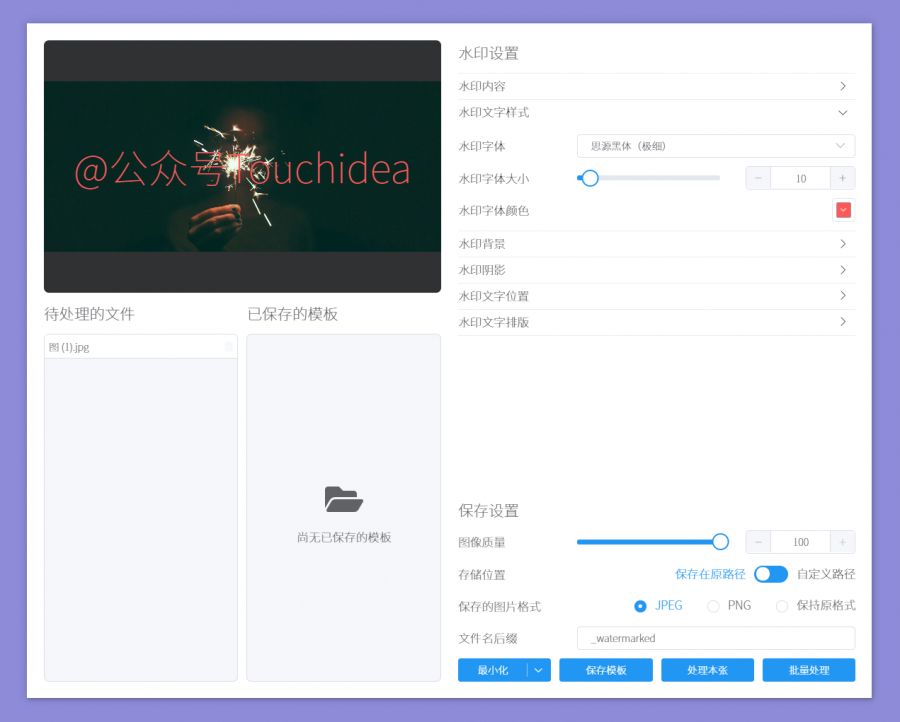
给图片加水印,是洋芋田图像工具箱诞生的初衷。
在这款软件里,你能够为单张图片添加水印,也可以手动为多张图片依次添加水印。
右下角有「批量处理」的按钮,
添加水印后导出的图片就是预览的效果。
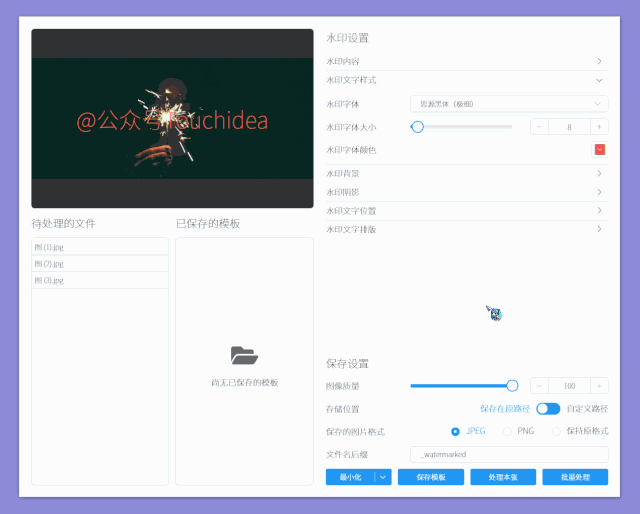
在导出过程中,会有水印重复现象,
这个没关系,导出后图片的效果还是完好无损的跟预览一致,没有任何问题。
3 ~ 4M 的图片大概每张处理大约 1 秒,
速度还是比较快的,整体让人满意。
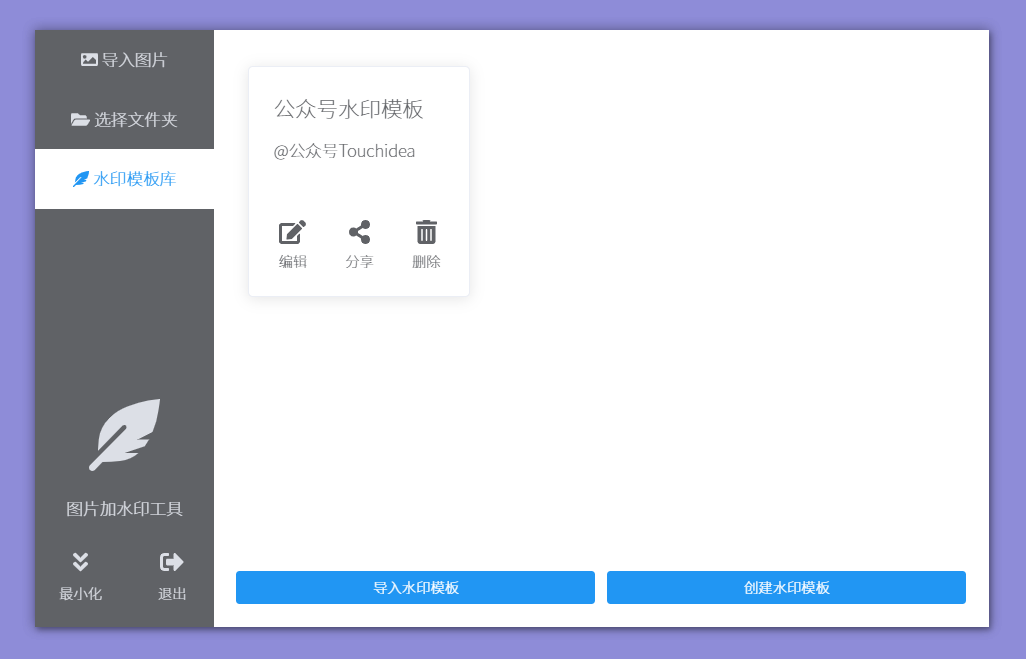
你可以将这些水印参数设置「保存为模板」,
以供下次直接套用,或者你也可以通过模板编辑器新建模板和修改模板。
模板可以导出为一串 “模板码” 并复制到剪贴板,
通过将模板码,可以实现模版的分享,可以将精心制作的模板共享给他人使用。
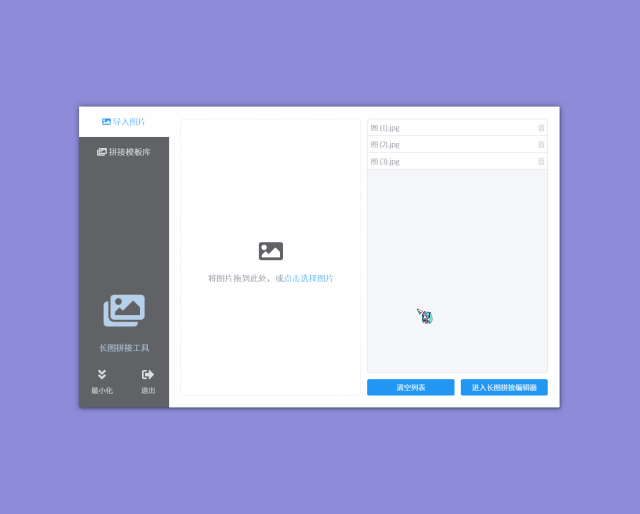
你可以使用「长图拼接」功能实现长图,
支持调节边框大小和颜色、图片间距、图片圆角。
最大支持输出高度为 16000 像素的图片,
基本上,都能满足绝大多数人都需求。
在「照片分割工具」中,除了常用的九宫格,你可以自由选择行数和列数,以及是否格子为正方形。
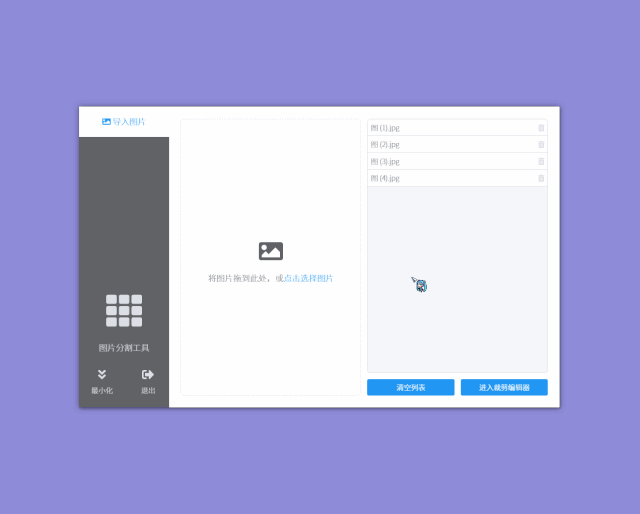
洋芋田图像工具箱目前提供的工具:
图片加水印工具 / 长图拼接工具 / 富文本制图工具 / 尺寸调整工具 / 图片裁剪工具 / EXIF 读取工具 / 字体管理工具 / 色彩提取工具。
其他的工具我们就不都进行演示了,
有兴趣的朋友,可以自行去尝试体验。
总体来说,洋芋田图像工具箱这款软件,
作为一款轻量级图片处理软件来说,基本满足平时日常使用需求,并且免费开源,支持批量图片处理等。
如果你不怎么会用 PS 进行修图,
不妨可以试着使用它来提高一下效率。




















 4499
4499











 被折叠的 条评论
为什么被折叠?
被折叠的 条评论
为什么被折叠?








